PDF-Export Einstellungen
Der PDF-Export ist wahrscheinlich eins der wichtigsten Funktionen in Cinema Calc. Wir nutzen PDFs, um Kalkulationen an Kund:innen zu schicken oder im Team zu besprechen.
Die Basis-PDF-Funktion ist in jedem Plan verfügbar. Für erweiterte Einstellungen, die wir auf dieser Seite beschreiben, sind nur im Freelance-Plan inkludiert.
Hier zeigen wir dir, welche Einstellungsmöglichkeiten du beim PDF-Export im Freelance-Plan hast.
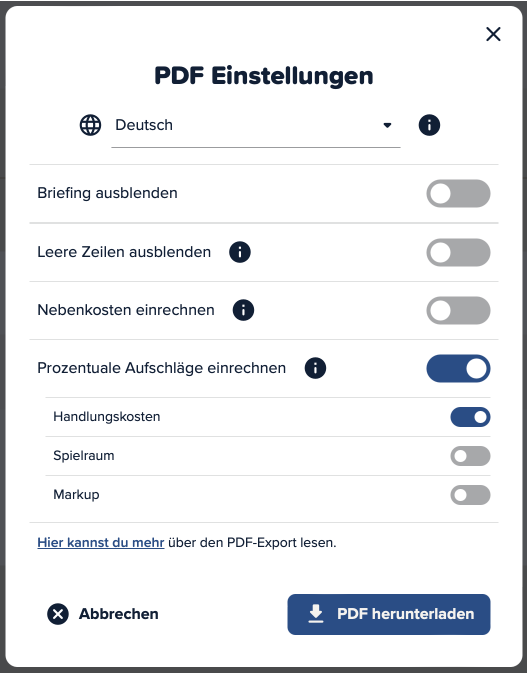
Sprache wechseln
Beim PDF-Export kannst du manuell wählen, welche Sprache die PDF-Oberfläche haben soll.
Das Wechseln der Sprache wirkt sich nur auf die nicht manuell anpassbaren Textbausteine im PDF aus. Dazu gehören zum Beispiel:
- „Beschreibung“ in der Kalkulationstabelle
- „Anzahl“ in der Kalkulationstabelle
- Einheiten wie „Tag(e)“ in der Kalkulationstabelle
Hier ist wichtig, dass sich das Wechseln der Sprache nur auf die nicht manuell anpassbaren Textbausteine auswirkt. Die Beschreibungstexte der einzelnen Kalkulationspunkte werden von Cinema Calc aus Sicherheitsgründen nicht automatisch angepasst.
Mehr Informationen zu den verschiedenen Spracheinstellungen findest du auf der Funktionsseite zur Mehrsprachigkeit.
Briefing ausblenden
Das Briefing ist ein nützliches Feature, um Infos und Anmerkungen zu einer Kalkulation hinzuzufügen.
Ist das Briefing komplett leer, oder der “Briefing ausblenden” Toggl aktiviert, wird das Briefing nicht in das PDF eingebunden.
Leere Zeilen ausblenden
Damit kurze Kalkulationen als PDF nicht unnötig lang werden, hast du in Cinema Calc die Möglichkeit leere Zeilen auszublenden.
Es werden dabei alle Zeilen ausgeblendet, bei der das ERGEBNIS von Preis / Einheit gleich Null ist.
Was bedeutet "leer"?
Alle Zeilen, bei denen "Preis/Einheit" oder "Aufschlag in Prozent" gleich null ist, werden von Cinema Calc als "leer" interpretiert.
Optionale Punkte nicht ausblenden
Bei optionalen Kalkulationspunkten hast du dadurch die Möglichkeit, "Preis/Einheit" auf einen Wert und “Anzahl” oder “X (mal)” gleich null zu setzen. Die Summe des Kalkulationspunkts ist null, sie fließt nicht in die Gesamtsumme ein und wird trotzdem im PDF eingeblendet. So können Kund:innen sehen, wie viel die optionale Position kosten würde.
Lohnnebenkosten einrechnen
Willst du ein Angebot an deinen Kunden schicken, kannst du innerhalb des PDF-Exports entscheiden ob du:
- Nebenkosten individuell in die Positionen eingerechnet
- oder Nebenkosten explizit unter jedem Posten ausgeschrieben werden
Mehr Infos zum Lohnnebenkosten Feature findest du auch in unserem Lohnnebenkosten Feature Artikel.
Prozentuale Aufschläge einrechnen
Manchmal ist es sinnvoll, die prozentualen Aufschläge in der Kalkulation zu “verstecken”. Dafür gibt es bei Cinema Calc das “Prozentuale Aufschläge einrechnen”-Feature.
Hast du diese Option ausgewählt, werden die von dir am Ende der Kalkulation angegebenen prozentualen Aufschläge in die Preise im PDF einberechnet.
Einberechnung in "Preis pro Einheit"
Wenn du die Einberechnung der prozentuale Aufschläge ausgewählt hast, werden diese im PDF in "Preis pro Einheit" eingerechnet.
Das gewährleistet, dass keine ungeraden oder komischen Zahlen bei “Anzahl” oder “X (mal)” entstehen und das Ergebnis jedes Kalkulationspunkts trotzdem korrekt ist.
Beispielrechnung
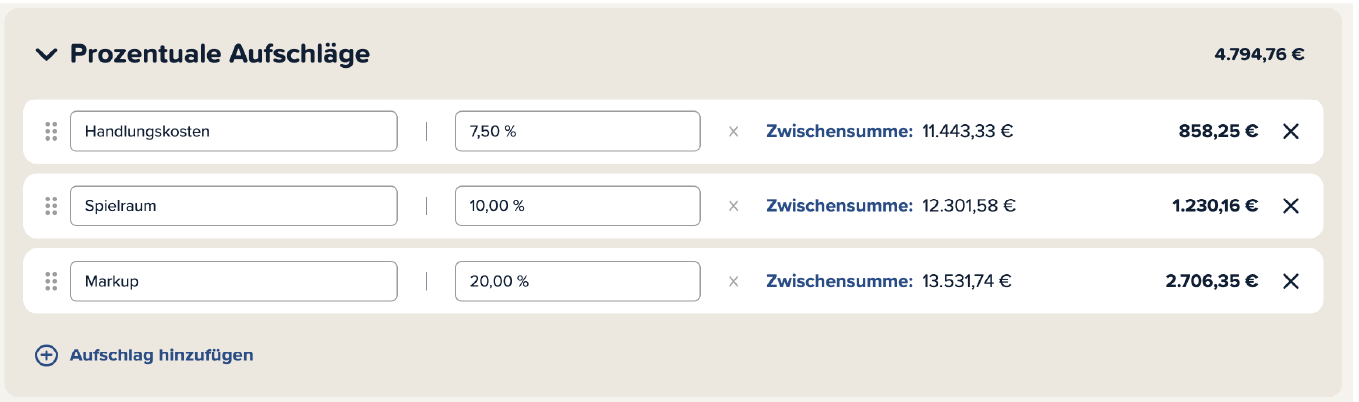
Im Screenshot können wir drei Aufschläge erkennen:
- Handlungskosten mit 7,5%
- Spielraum mit 10%
- Markup mit 20%
Da sich die Aufschläge gegenseitig aufmultiplizieren, ergibt sich dadurch ein Gesamtaufschlag von 41,9%, der sich durch 1,075 x 1,10 x 1,20 = 1,419 errechnet.
Bei einem Kalkulationspunkt mit einem "Preis pro Einheit" von 1.000€, wird dieser im PDF deshalb um 41,9% auf 1.419€ (1.000€ x 1,419) erhöht, wenn die Funktion “Prozentuale Aufschläge einrechnen” ausgewählt wurde. Die Werte der Aufschläge an sich werden im PDF ausgeblendet.
Reihenfolge der Einberechnung
Vielleicht ist dir beim Testen des Features aufgefallen, dass beim selektiven Einberechnen von Aufschlägen immer die selbe Reihenfolge wie in deiner Kalkulation eingehalten werden muss.
Haben wir zum Beispiel wieder die Aufschläge …
- Handlungskosten mit 7,5%
- Spielraum mit 10%
- Markup mit 20%
… können wir nicht das “Markup” einberechnen, ohne den “Spielraum” und die “Handlungskosten” einzukalkulieren. Wollen wir nur den “Spielraum” einberechnen, wählt Cinema Calc automatisch die “Handlungskosten” mit aus.
Nicht ausgewählte Aufschläge werden im PDF wie gewohnt abgebildet und ausgewiesen.
Wieso die Reihenfolge der Aufschläge beibehalten werden muss
Diese Funktion garantiert, dass das Ergebnis der prozentualen Aufschläge im exportierten PDF immer gleich dem in der App berechneten ist.
Unterscheidet sich zum Beispiel die Höhe vom “Spielraum” in der App von der im PDF, kann das schnell zu Missverständnissen führen, die sich durch das Beibehalten der Reihenfolge einfach vermeiden lassen.
Runden beim Einrechnen von prozentualen Werten
Da beim Einrechnen von Lohnnebenkosten oder Prozentualen Aufschlägen gerne krumme Werte entstehen, ist hier das Auf- und Abrunden besonders wichtig. Aber keine Sorge - Cinema Calc übernimmt das automatisch für dich.
Wie rundet Cinema Calc?
Cinema Calc rundet alle angezeigten Zahlenwerte auf zwei Nachkommastellen. Dabei wird bei der dritten Nachkommstelle kaufmännisches Runden angewandt. Intern rechnet Cinema Calc mit einem Wert, welcher erst an einer sehr viel späteren Nachkommastelle gerundet wird, weiter. Das sorgt dafür, dass Ergebnis am Ende genauer ist.
Im folgenden Beispiel wird der Wert 75,495€ berechnet. Cinema Calc zeigt aber den Wert 75,50€ an.

Ohne genaue interne Berechnung würde in diesem Beispiel ein Cent zu viel angerechnet werden. Beide Ausgaben ergeben ungerundet 25,165€ und zusammen 50,33€. Würde man mit den gerundeten Werten weiter rechnen, würde man auf 50,34€ kommen. Cinema Calc zeigt also die gerundeten Werte an, rechnet aber intern mit den korrekten Ergebnissen.

Wann kommt Runden zum Einsatz?
- beim Verwenden von krummen Werten für "Anzahl", "Preis/Einheit" oder "X(Mal)"
- beim Anwenden von prozentualen Aufschlägen auf krumme Ausgaben
- beim Anwenden von prozentualen Nebenkosten auf krumme Ausgaben
- beim Einrechnen von Nebenkosten im PDF
- beim Einrechnen von Prozentuale Aufschläge im PDF
Kann Runden zu Problemen führen?
Wir benutzen eine spezielle Technologie, die für das Berechnen von monetären Werten entwickelt wurde. Cinema Calc liefert deshalb immer das korrekte Ergebnis. Wenn du das Ergebnis per Hand nachrechnest willst, solltest du sicher gehen, dass du oder dein Taschenrechner bei Zwischenergebnissen nicht runden.